时间:2019-08-16 08:55 来源: https://www.xggww.com 作者:Win7系统之家
win10系统电脑使用过程中有不少朋友表示遇到过win10系统笔记本设置板载声卡内录的状况,当出现win10系统笔记本设置板载声卡内录的状况时,你不懂怎样解决win10系统笔记本设置板载声卡内录问题的话,那也没有关系,我们按照1、找到win10系统下调出声卡设置的窗口; 2、在上图红色标线喇叭处点击鼠标右键;这样的方式进行电脑操作,就可以将win10系统笔记本设置板载声卡内录的状况处理解决。这一次教程中,小编会把具体的详细的步骤告诉大家:
1、找到win10系统下调出声卡设置的窗口;
![]()
2、在上图红色标线喇叭处点击鼠标右键;

3、选择红色标线处录音设备那个选项,出现下图界面在空白处右键选择显示禁用的设备;
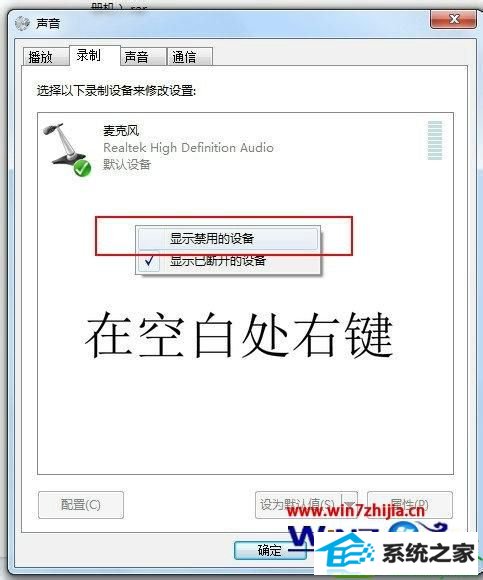
4、出现如下界面,在暗色显示的立体声混音处右键选择“启用”;
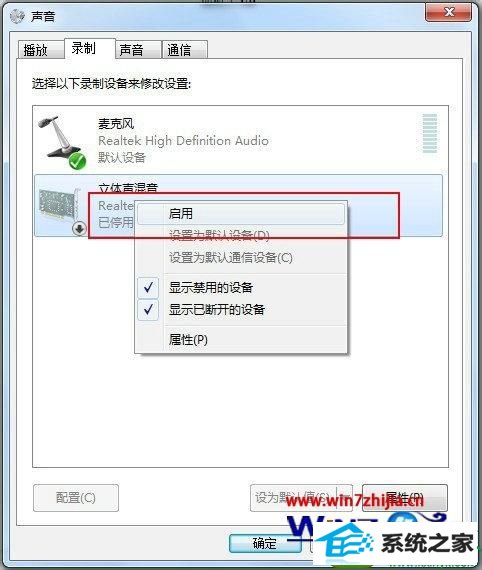
5、选择确定,你的声卡设置就完成了。
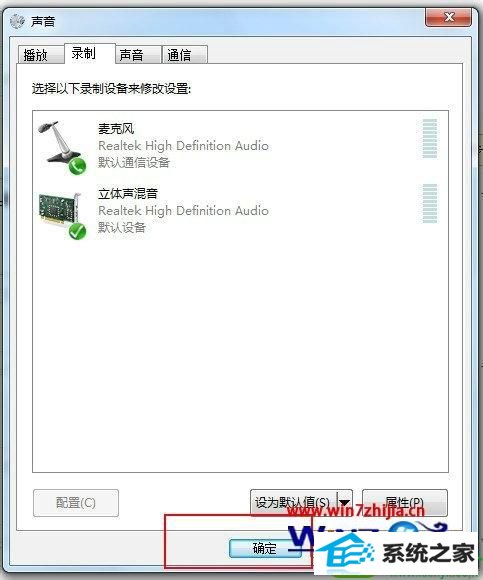
6、到这里声卡设置就已经完成,下面那张图简单勾出了在Adobe Audition 3.0里面的调用方法。

关于笔记本win10系统下怎么设置板载声卡内录就给大家介绍到这边了,如果你有需要的话,可以参照上面的方法步骤来操作吧。